
Pour mettre en œuvre cette méthode, vous devez télécharger quelques applications, une sur votre PC Windows et une sur votre appareil Android, et vous assurer que les deux appareils sont tous sur le même réseau.
Au fait, passons en revue les étapes impliquées dans le processus.
TreeSize est un programme de gestion d'espace disque principalement utilisé pour Windows. Mais il a la fonctionnalité supplémentaire de fournir une vue détaillée de l’utilisation de l’espace disque de votre téléphone Android une fois connecté. Nous pouvons également utiliser la version d'essai et utiliser toutes ses fonctionnalités avancées pendant tout le mois.
Cliquez sur le lien ci-dessus pour accéder au site Web de TreeSize. Cliquez ensuite sur Essai gratuit dans le coin supérieur droit.

Choisissez Télécharger.
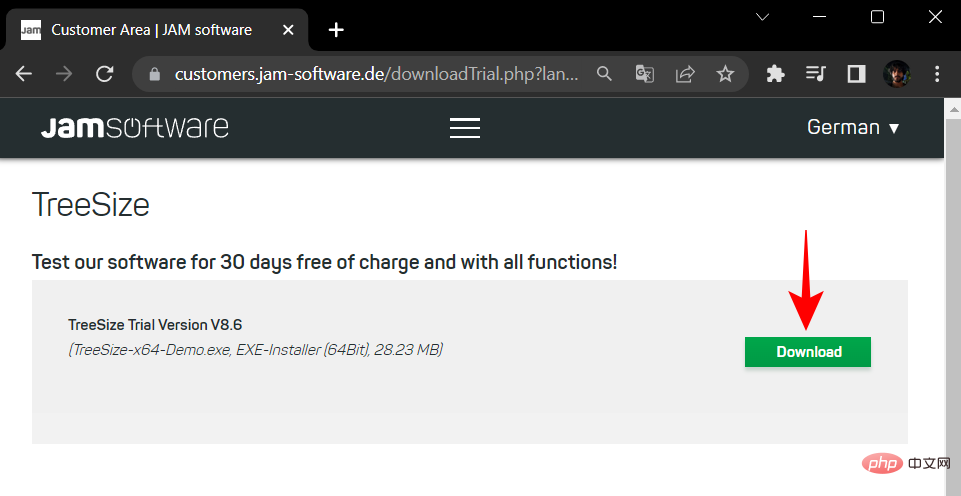
Maintenant, exécutez le programme d'installation pour démarrer l'installation.
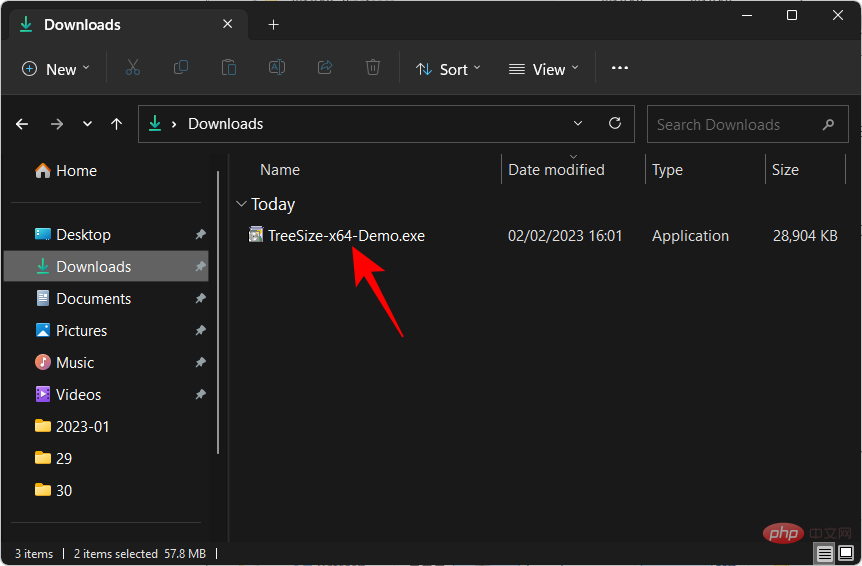
Cliquez sur OK.
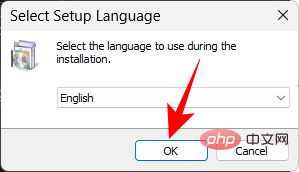
Acceptez l'accord et sélectionnez Suivant.
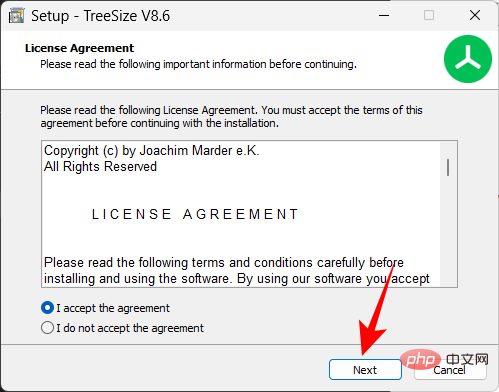
Cliquez à nouveau sur Suivant.
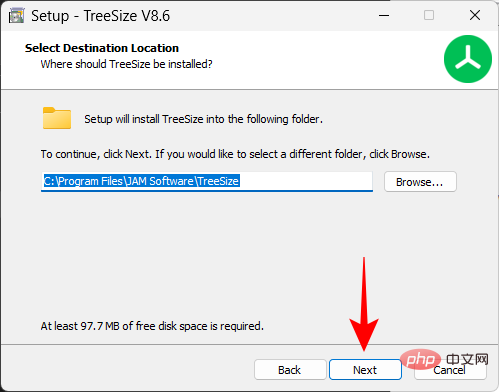
Cliquez sur Suivant.
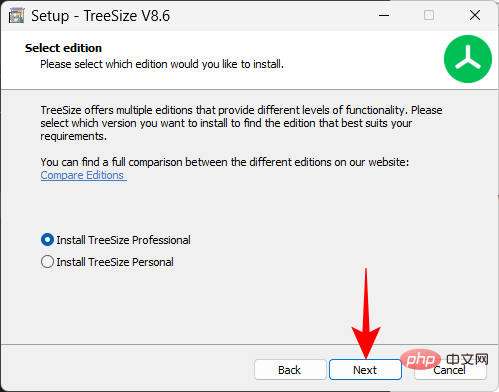
Cliquez à nouveau sur Suivant .
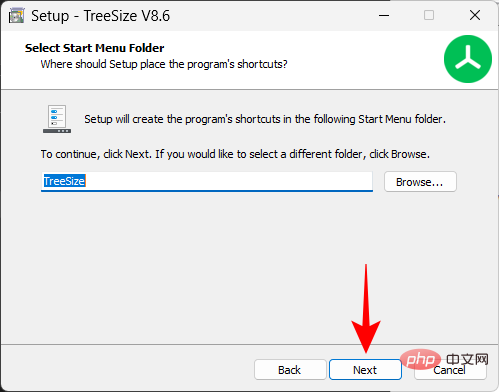
Cliquez sur Suivant.
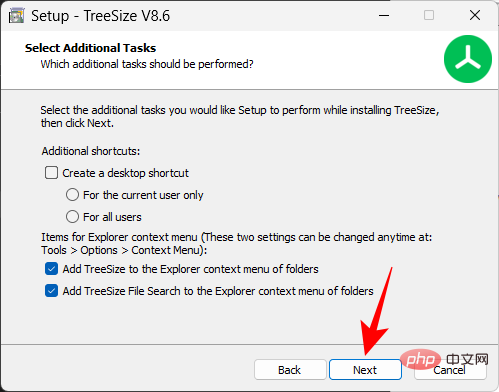
Puis cliquez sur Terminé.
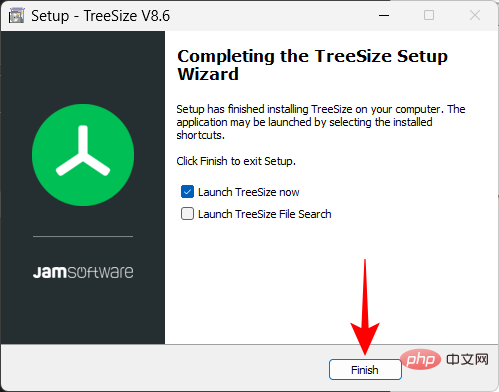
TreeSize propose également une version entièrement gratuite avec des fonctionnalités similaires. Nous avons un examen complet de TreeSize Free, que vous pouvez trouver ici si vous souhaitez le consulter.
Après avoir installé TreeSize, l'étape suivante consiste à installer l'application WebDAV sur votre appareil Android. Pour ce guide, nous utiliserons le serveur WebDAV de The Olive Tree. Utilisez le lien ci-dessous pour l'installer sur votre appareil Android :
Sur votre appareil Android, cliquez sur Installer.
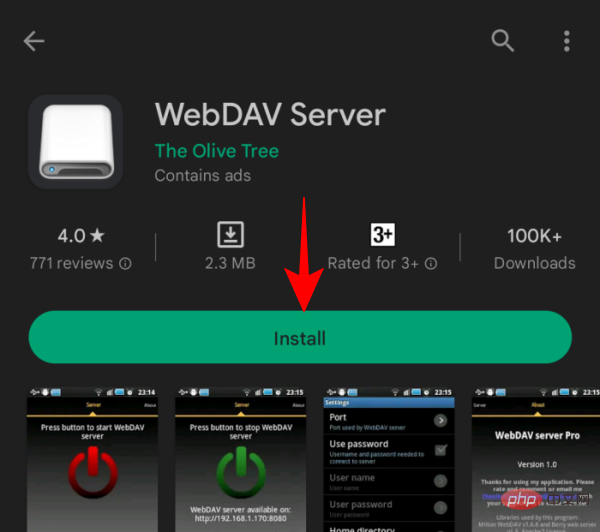
Cliquez sur Accepter pour accorder les autorisations requises pour l'installation de l'application.
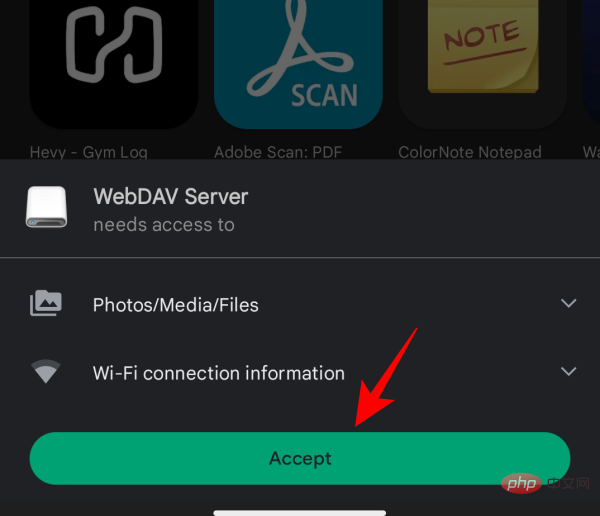
Après l'installation, cliquez sur Ouvrir.
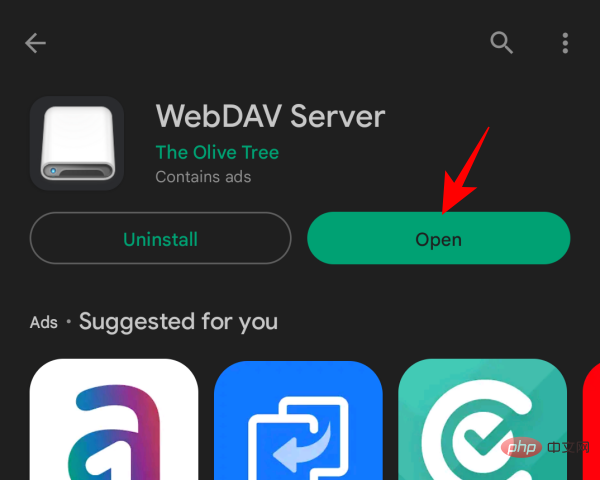
Maintenant, avant de continuer, assurez-vous que votre PC Windows et votre appareil Android sont sur le même réseau sans fil. Vous pouvez également activer le point d'accès de votre téléphone et connecter Windows à ce réseau.
Une fois votre appareil Android et votre PC Windows sur le même réseau, ouvrez l'application serveur WebDAV sur votre appareil Android. Appuyez ensuite sur Continuer pour accorder à l'application l'autorisation d'accéder à vos fichiers.
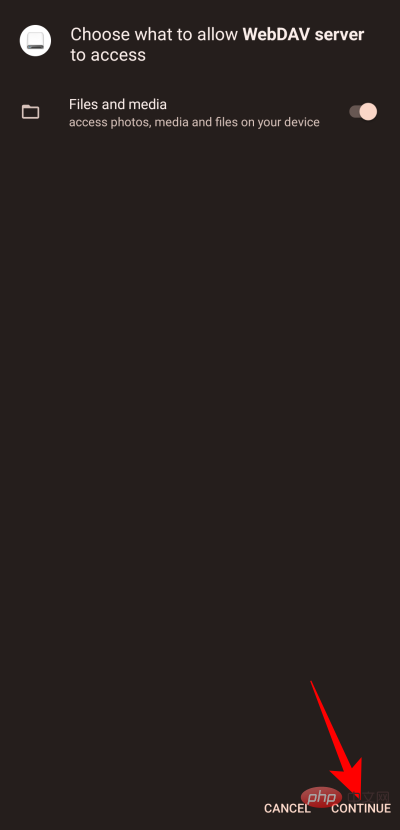
Cliquez sur le bouton "Alimentation" au milieu pour démarrer le serveur WebDAV.
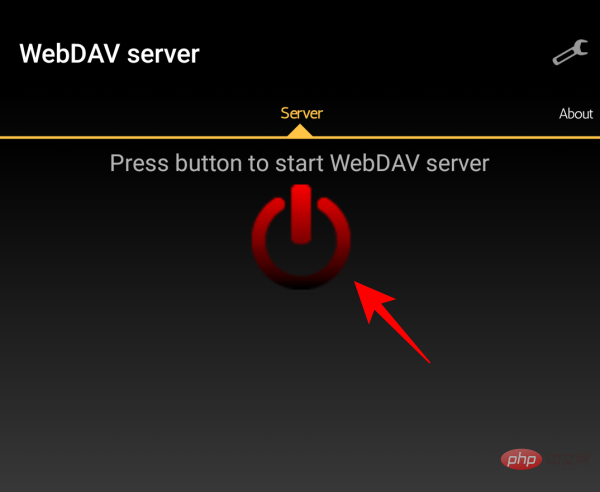
Ici, vous verrez l'adresse du serveur WebDAV de votre téléphone Android. Veuillez noter ceci.
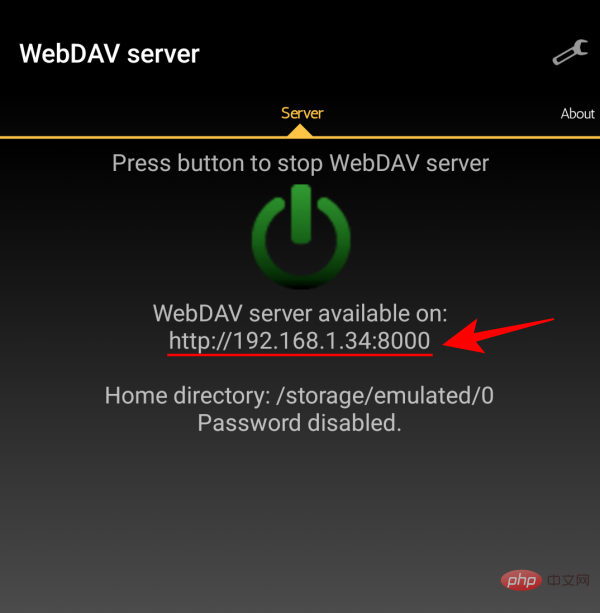
La même fonctionnalité sera également disponible dans la barre de notification.
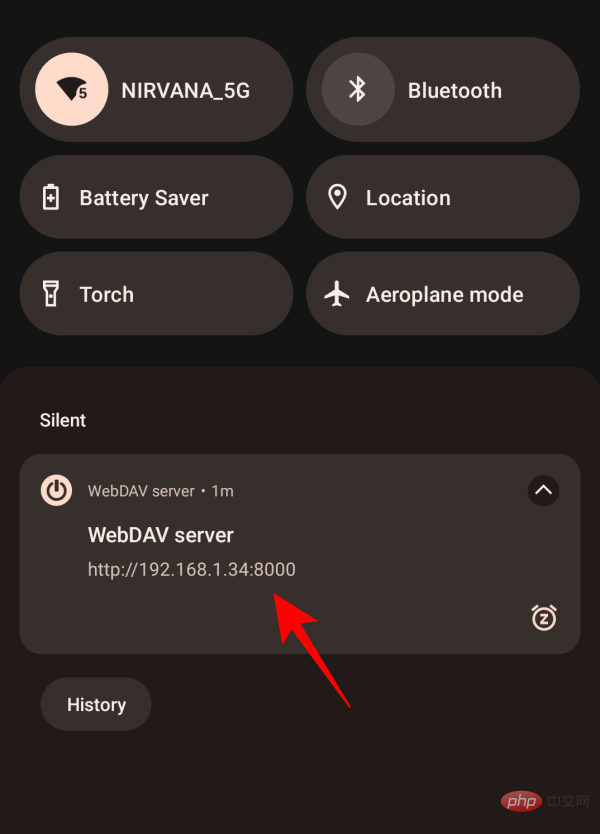
Ensuite, ouvrez TreeSize sur votre PC. Sélectionnez Mode Normal.
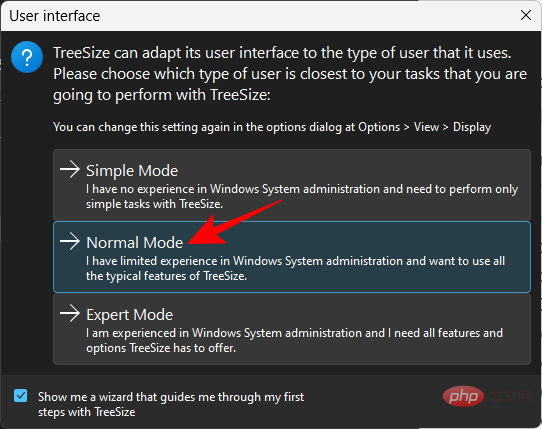
Cliquez ensuite à l'intérieur de la barre d'adresse dans le coin supérieur gauche.
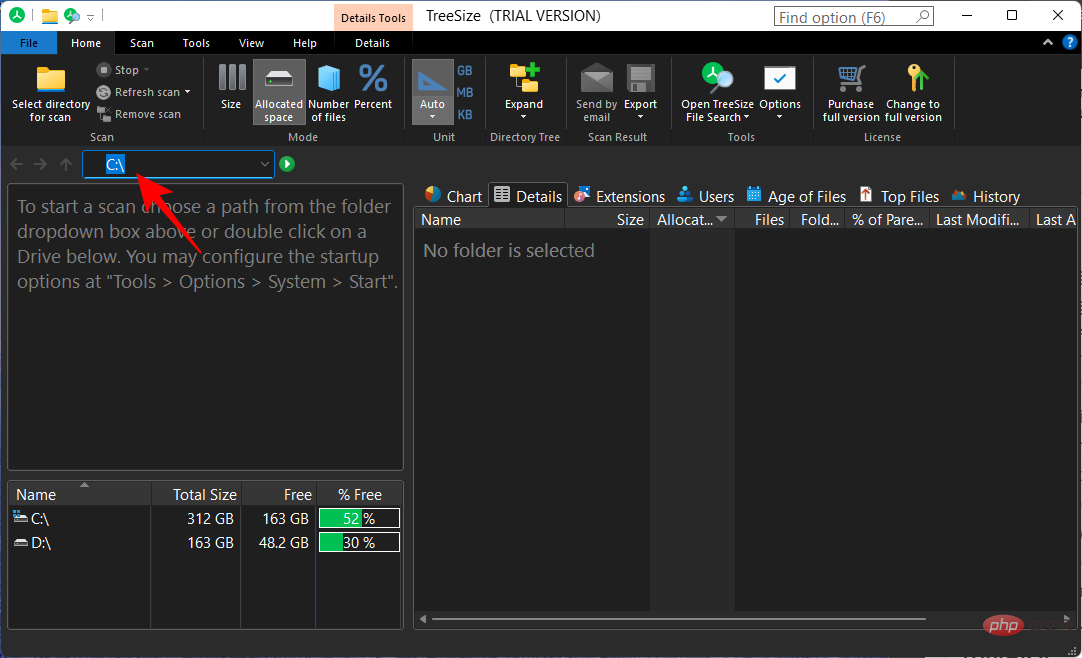
Ici, entrez l'adresse du serveur WebDAV fournie sur votre appareil Android.
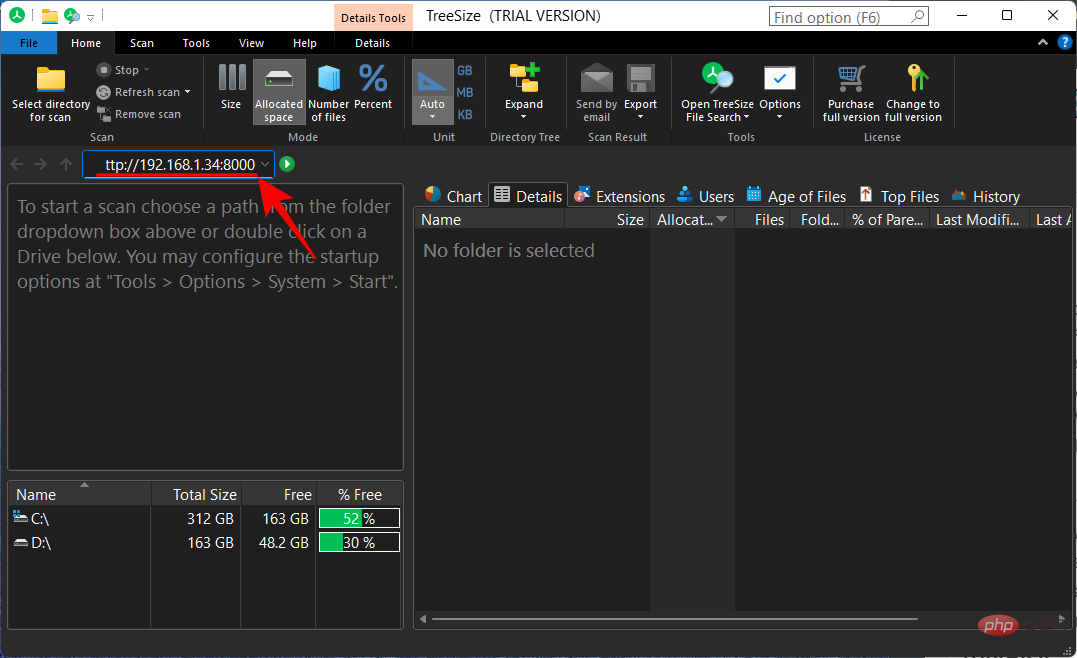
et appuyez sur Entrée. Attendez que la connexion soit établie et vous pourrez voir l'espace de stockage utilisé par vos fichiers et dossiers Android.
Sélectionnez un dossier dans le volet de gauche pour obtenir des détails sur son utilisation de l'espace de stockage. À des fins de démonstration, nous sélectionnons d’abord le dossier de stockage interne principal pour obtenir une répartition complète de l’espace de stockage. Par défaut, celui-ci sera affiché sous la forme d'une liste à droite.
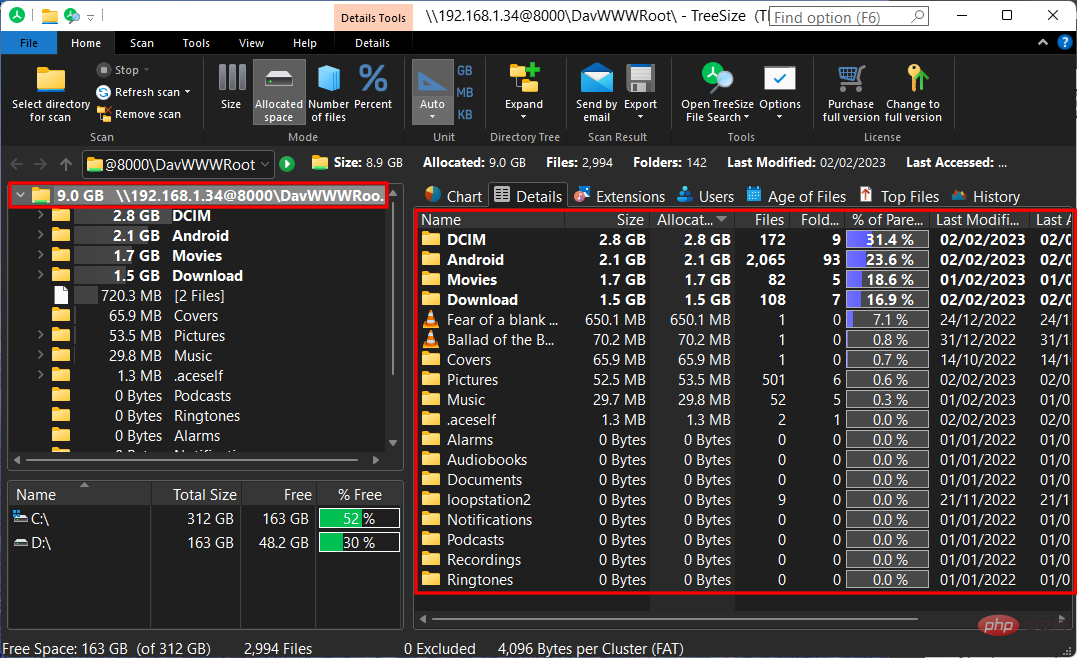
Mais vous pouvez le changer en quelque chose de visuel, comme un graphique. Cliquez sur l'onglet "Graphique" pour voir.
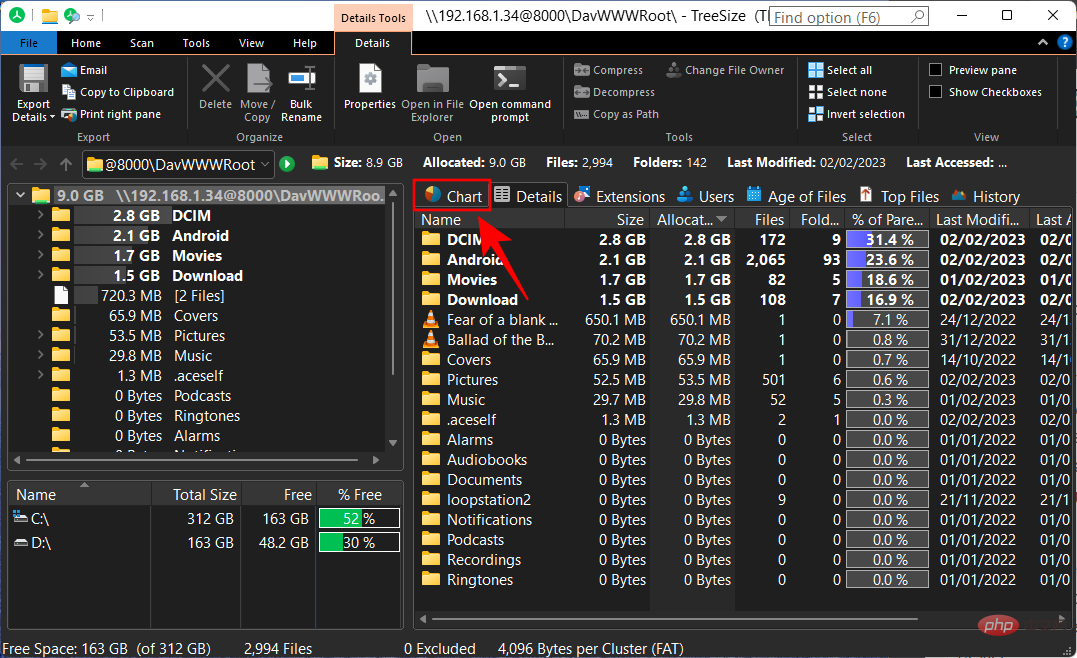
Ici, vous obtiendrez un diagramme circulaire montrant la répartition de l'espace de stockage utilisé sur votre appareil Android.
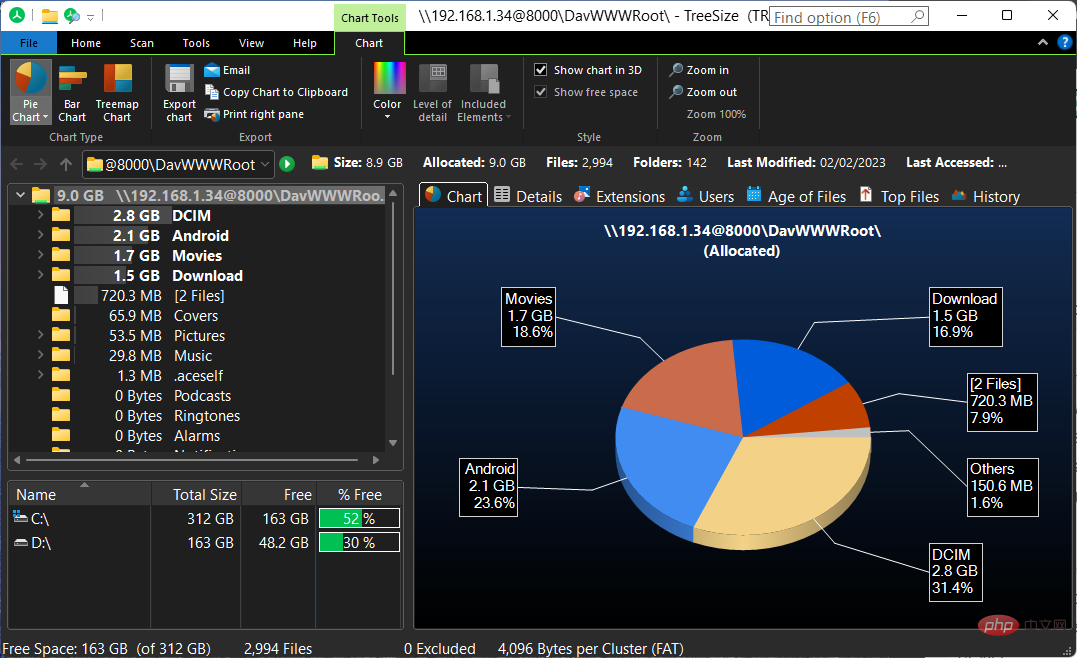
Il existe également quelques autres modes qui vous permettent de décomposer le stockage utilisé par votre téléphone Android de différentes manières. Cliquez sur les différents onglets pour les visualiser.
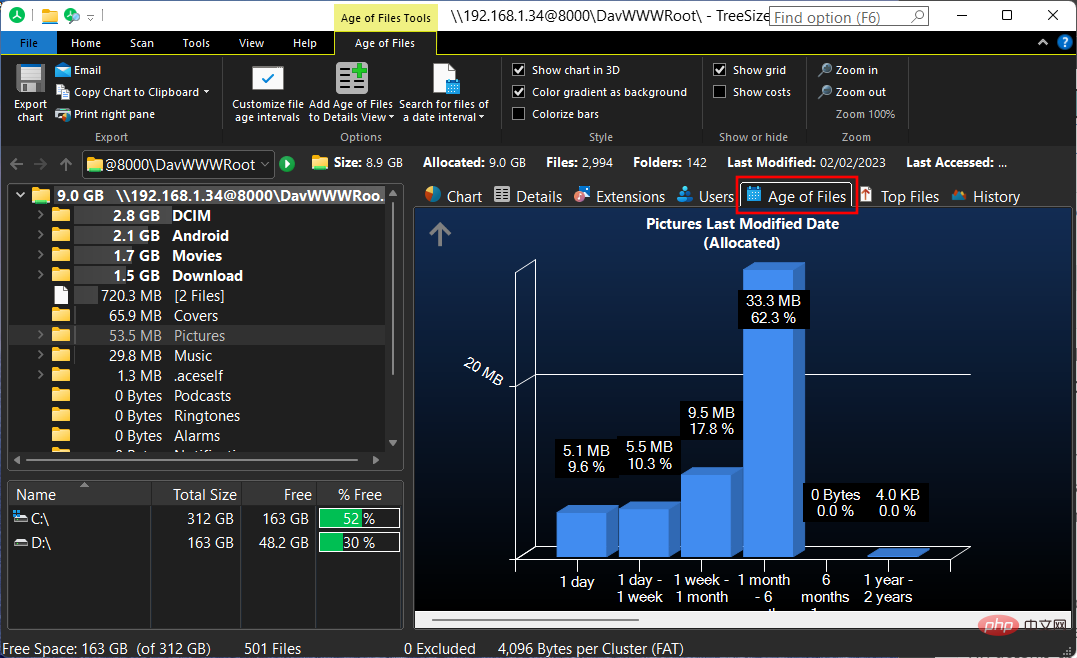
Si vous souhaitez obtenir des informations sur d'autres dossiers et sous-dossiers, sélectionnez-les dans le volet de gauche.
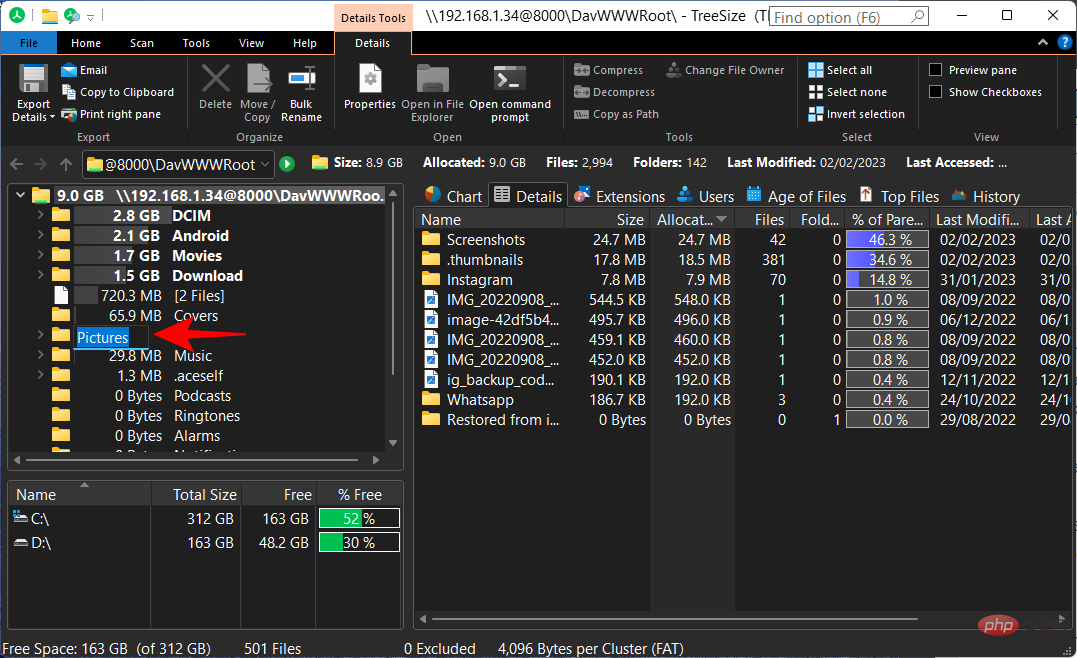
Sélectionnez ensuite la manière dont vous souhaitez afficher les informations de stockage utilisées sur la droite.
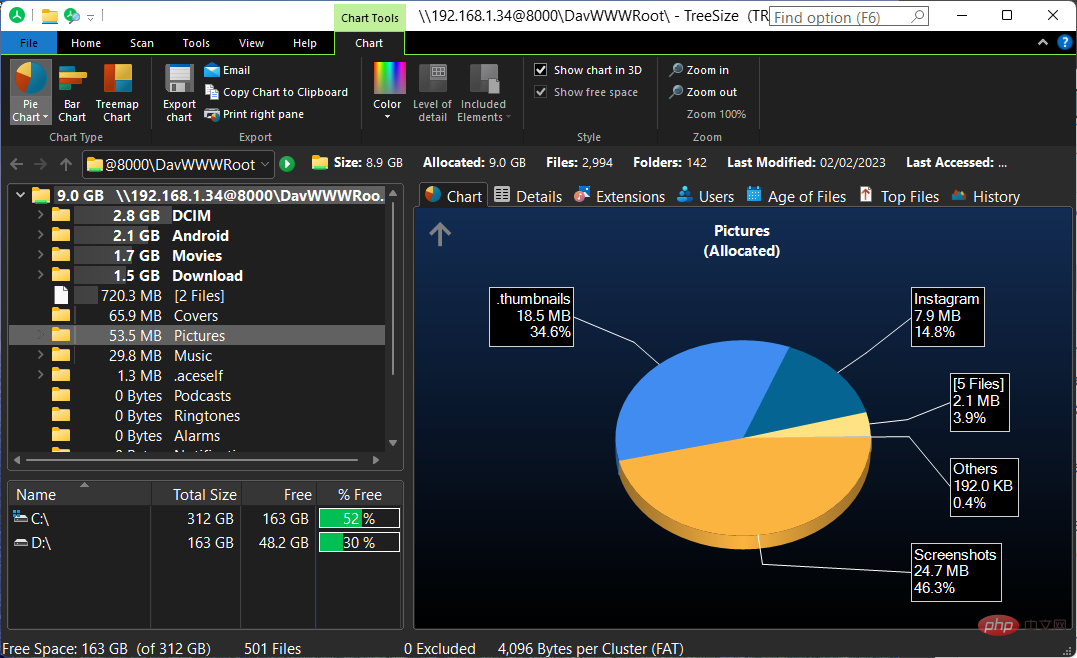
Dans cette section, nous examinerons quelques questions fréquemment posées sur la recherche de l'utilisation du stockage du téléphone Android via le réseau sans fil Windows.
Vous pouvez utiliser Windows via WiFi pour accéder au stockage de votre téléphone Android à l'aide d'une application WebDAV et d'un outil de gestion de disque qui peut également fournir des informations sur votre appareil Android. Ouvrez le serveur WebDAV depuis l'application, saisissez l'adresse IP dans la barre de recherche de TreeSize, attendez que la connexion soit établie, et le tour est joué ! Vous obtiendrez désormais l'utilisation du stockage de votre téléphone Android dans l'application TreeSize. Consultez le guide ci-dessus pour voir toutes les étapes.
Vous pouvez facilement accéder aux fichiers de votre PC depuis Android via Internet à l'aide d'un utilitaire de bureau à distance comme AnyViewer.
Pour connaître l'utilisation de l'espace Android à l'aide de TreeSize, vous devez installer TreeSize sur votre PC et l'application WebDAV sur votre appareil Android. Après cela, ouvrez le serveur WebDAV et ajoutez l'adresse IP à la recherche TreeSize et obtenez les détails de l'utilisation du stockage du téléphone.
Ce qui précède est le contenu détaillé de. pour plus d'informations, suivez d'autres articles connexes sur le site Web de PHP en chinois!
 Qu'est-ce que j2ee
Qu'est-ce que j2ee
 Quelles sont les méthodes pour se connecter au serveur vps
Quelles sont les méthodes pour se connecter au serveur vps
 Comment transformer deux pages en un seul document Word
Comment transformer deux pages en un seul document Word
 Comment créer un clone WeChat sur un téléphone mobile Huawei
Comment créer un clone WeChat sur un téléphone mobile Huawei
 Quels sont les moyens de dégager les flotteurs ?
Quels sont les moyens de dégager les flotteurs ?
 largeur de décalage
largeur de décalage
 Que dois-je faire si le disque temporaire ps est plein ?
Que dois-je faire si le disque temporaire ps est plein ?
 Tableau de mots réparti sur plusieurs pages
Tableau de mots réparti sur plusieurs pages